Nhập khẩu hồ sơ
Giúp CBTC nhập khẩu nhanh chóng danh sách CBNV vào phần mềm.
1. Vào menu Quản lý hồ sơ\Hồ sơ CBNV.
2. Nhấn Tiện ích\Nhập khẩu hồ sơ.
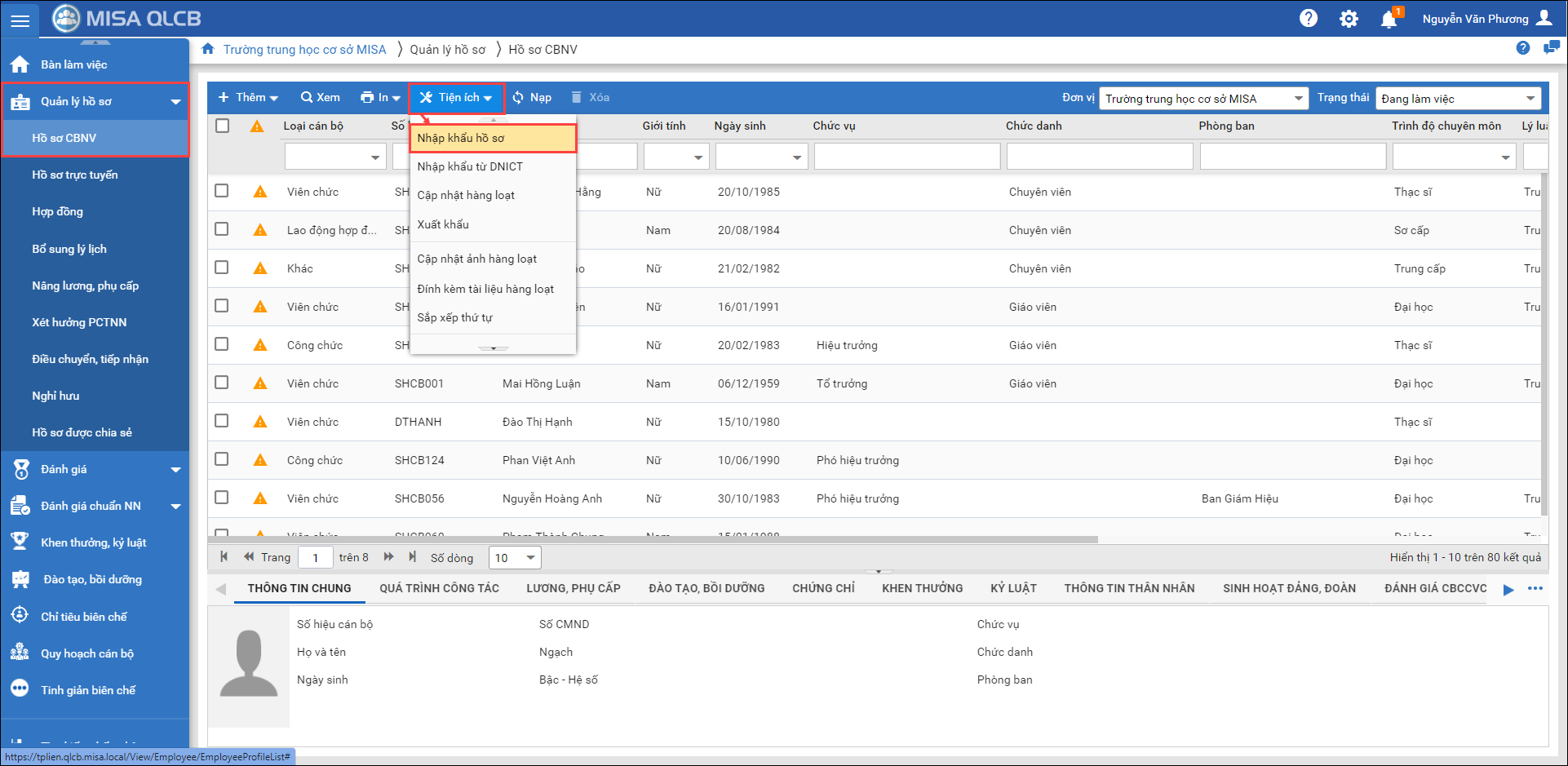
3. Tại bước 1: Chọn tệp nguồn
-
- Nhấn vào phần Tải tệp mẫu để chọn tệp nhập khẩu mẫu.
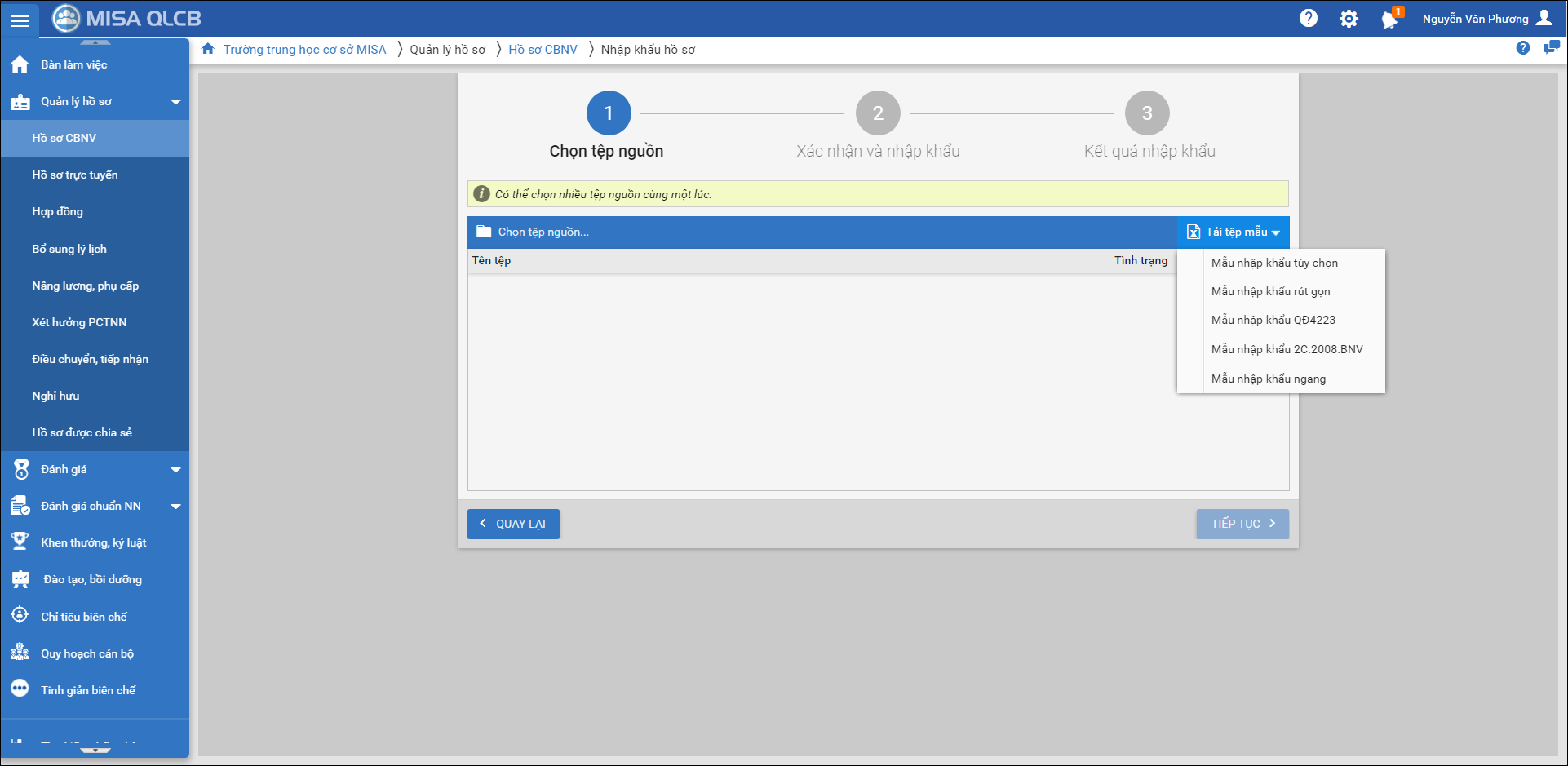
Cách 1: Nếu chọn Mẫu nhập khẩu tùy chọn
Cách này giúp CBTC có thể lựa chọn nhập khẩu những thông tin của CBNV vào phần mềm.
- Chọn Mẫu nhập khẩu tùy chọn.
- Tích chọn các thông tin lựa chọn nhập khẩu. Nhấn Đồng ý.
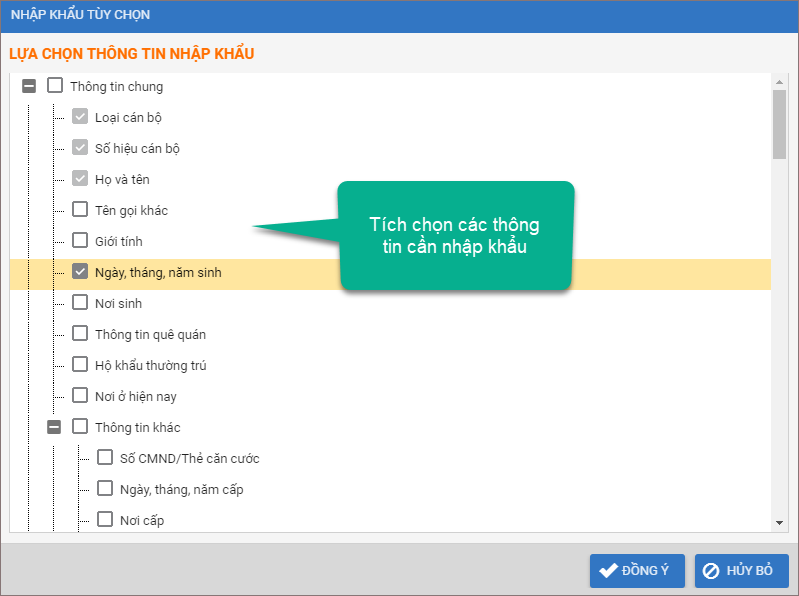
- Anh/chị mở file excel vừa tải về để khai báo các thông tin.
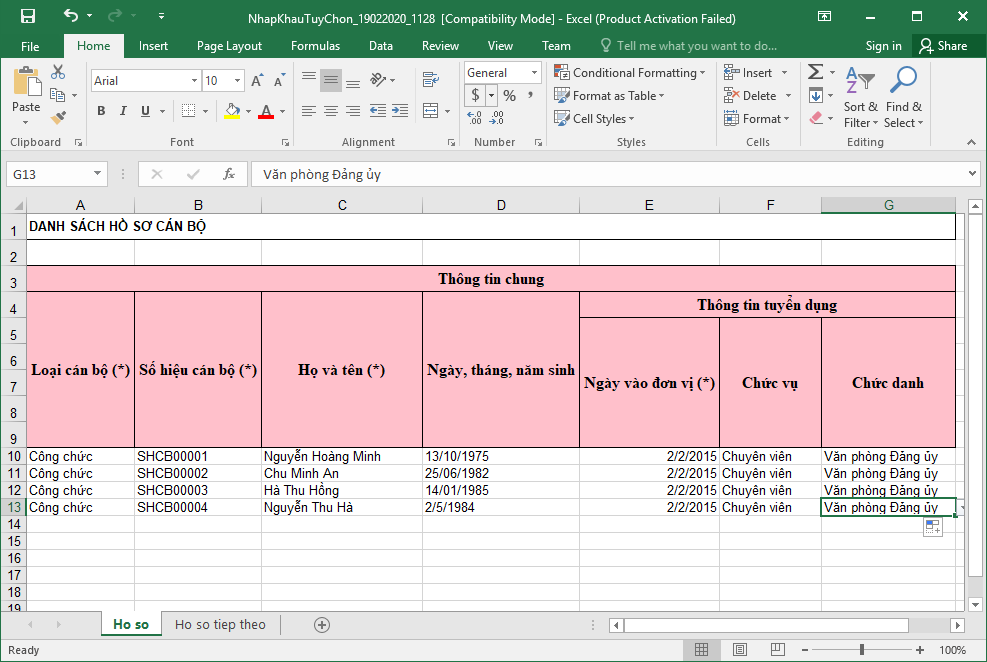
Cách 2: Nếu chọn tải tệp mẫu Mẫu nhập khẩu ngang
- Khai báo các thông tin CBCCVC tương ứng với các trường thông tin trên tệp excel.
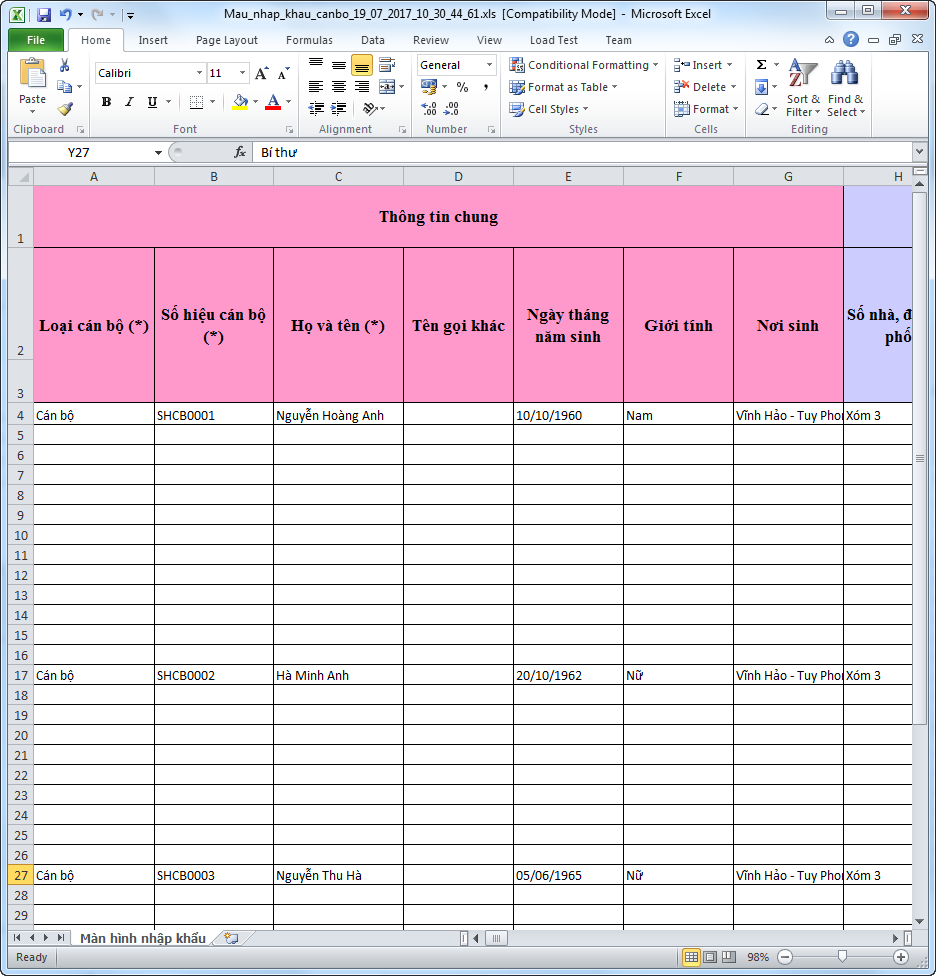
- Lưu và đóng file excel.
Cách 3: Nếu chọn tải tệp Mẫu nhập khẩu rút gọn
- Mở file excel vừa tải về và khai báo các cột trên file excel.
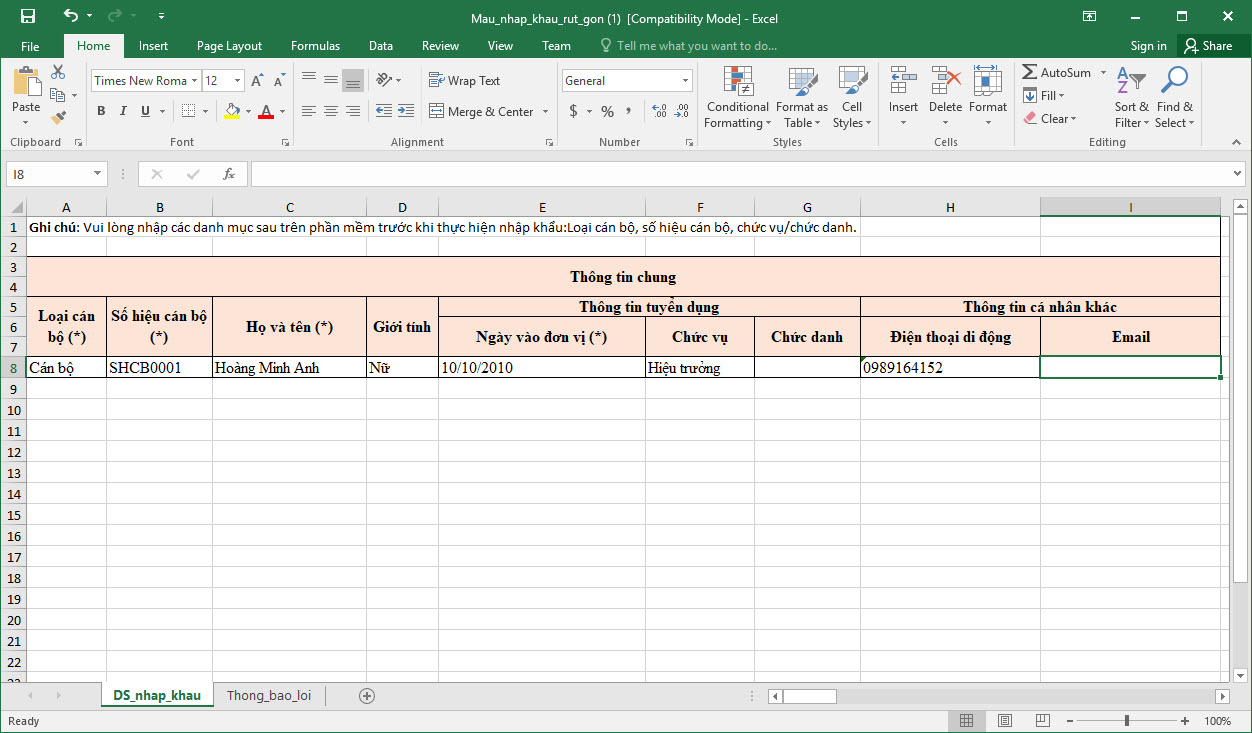
- Lưu file excel, sau đó trên màn hình nhập khẩu, nhấn Chọn tệp nguồn và thực hiện nhập khẩu hồ sơ vào phần mềm.
Cách 4: Nếu chọn tải tệp mẫu Mẫu nhập khẩu QĐ.4223 hoặc Mẫu nhập khẩu 2C.2008.BNV. Ví dụ tải tệp mẫu nhập khẩu 2C.2008.BNV (do cách thực hiện nhập khẩu 2 mẫu này giống nhau).
- Chọn Mẫu nhập khẩu 2C.2008.BNV.
- Nhấn Thêm, hệ thống tự động sinh ra một sheet để anh/chị khai báo sơ yếu lý lịch của cán bộ, công chức.
- Ví dụ: khi nhấn Thêm, hệ thống tự động sinh ra sheet Nhap_lieu_1 để anh chị bắt đầu khai báo. Mỗi một sheet tương đương với một hồ sơ của CBCCVC.
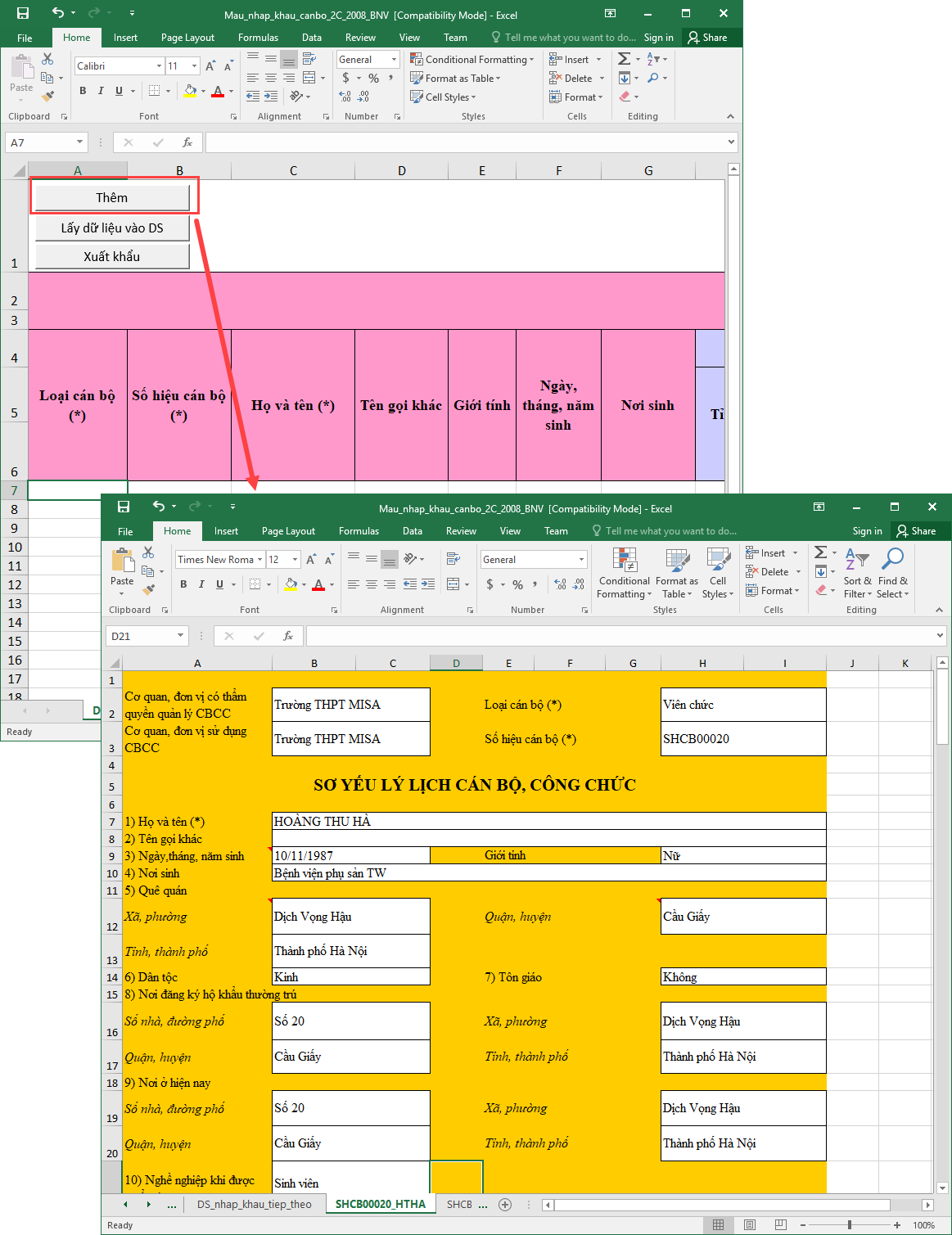
- Anh/chị thêm 1 sheet mới ngay trên file excel để khai báo tương tự cho các CBCCVC khác. Có thể đổi tên sheet đặt lại theo số hiệu cán bộ để dễ theo dõi.
- Sau khi khai báo xong, danh sách CBCCVC cần nhập khẩu vào phần mềm, nhấn Lấy dữ liệu vào DS. Phần mềm thực hiện lấy dữ liệu tại các sheet vừa khai báo sang sheet DS_nhap_khau.
- Nhấn OK khi hệ thống hiển thị thông báo Lấy dữ liệu thành công.
- Nhấn Xuất khẩu để hệ thống thực hiện xuất tệp mẫu nhập khẩu 2C.2008.BNV thành file excel đúng định dạng trên phần mềm.
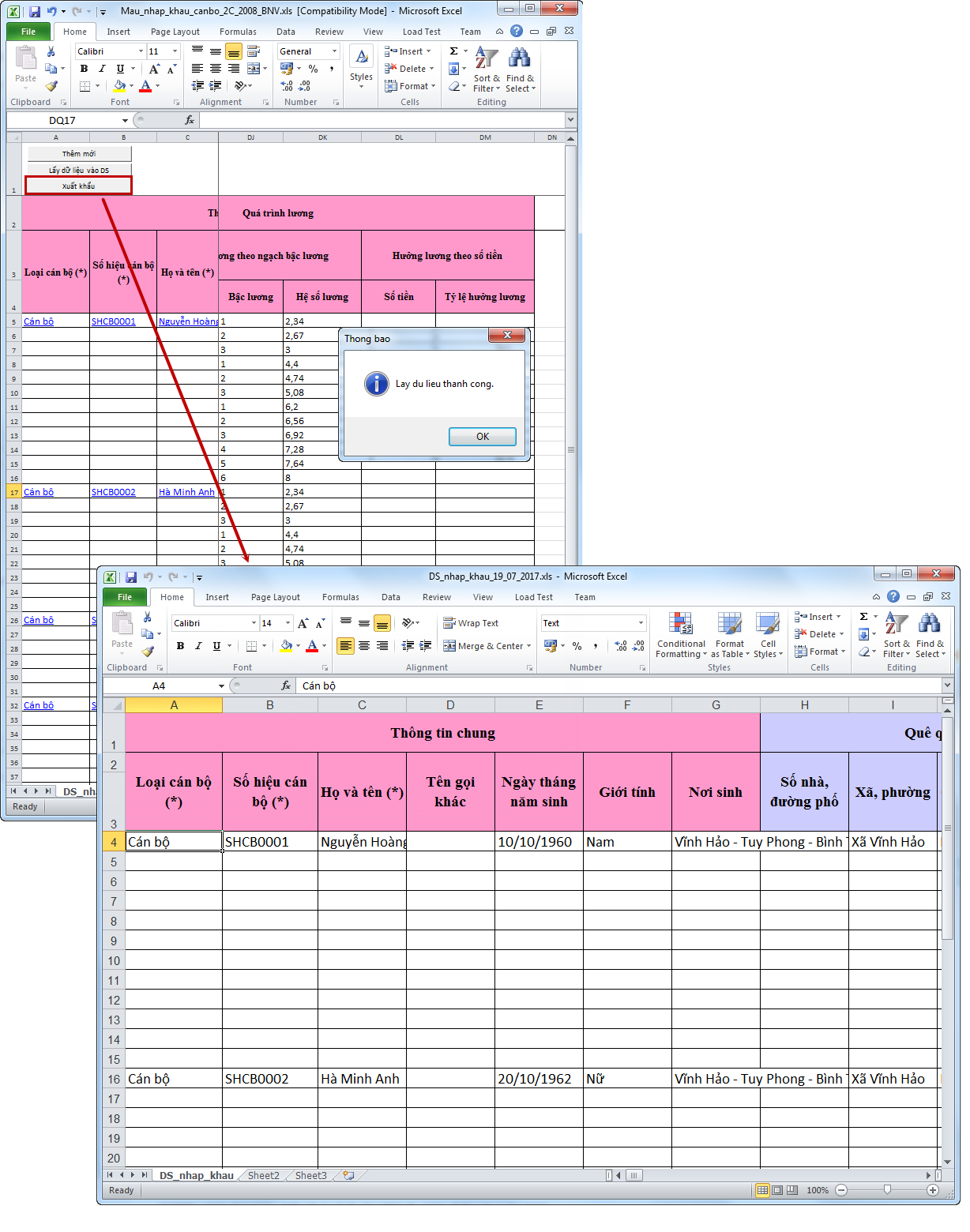
- Nhấn Chọn tệp nguồn để chọn file excel đã có đầy đủ dữ liệu theo 1 trong 2 cách như hướng dẫn ở trên.
- Nếu nhập khẩu hợp lệ thì cột Tình trạng sẽ hiển thị là Hợp lệ.
- Còn nếu Tình trạng là Không hợp lệ, có thể nhấn vào biểu tượng
 để xóa file vừa nhập khẩu, sau đó thực hiện nhập khẩu lại.
để xóa file vừa nhập khẩu, sau đó thực hiện nhập khẩu lại.
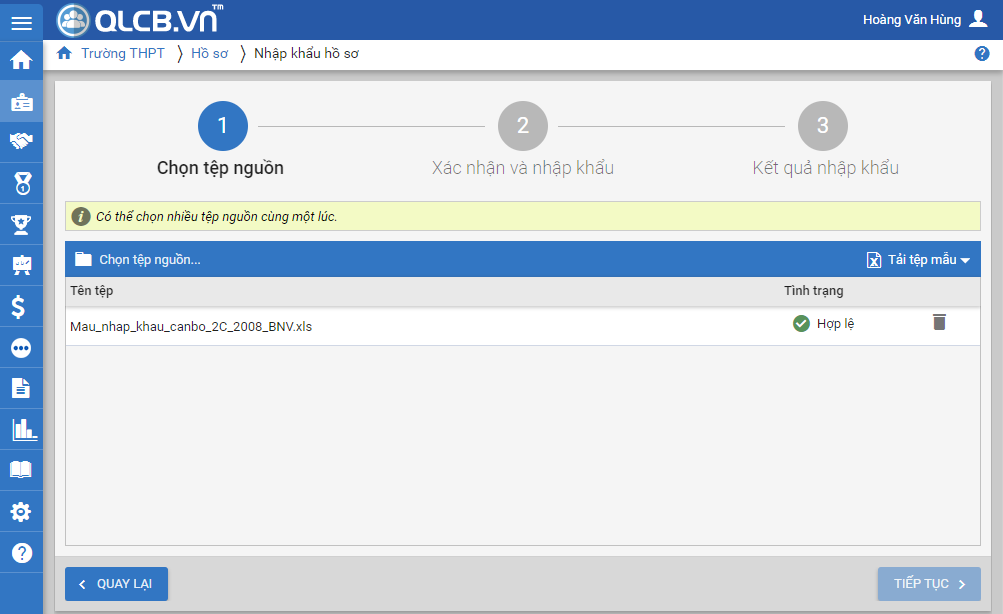
-
- Nhấn Tiếp tục.
4. Phần mềm chuyển sang bước 2: Xác nhận và nhập khẩu
-
- Phần mềm hiển thị tổng số hồ sơ, số hồ sơ hợp lệ, không hợp lệ, dữ liệu được thay đổi.
- Nhấn Tải tệp chi tiết để xem hồ sơ không hợp lệ.
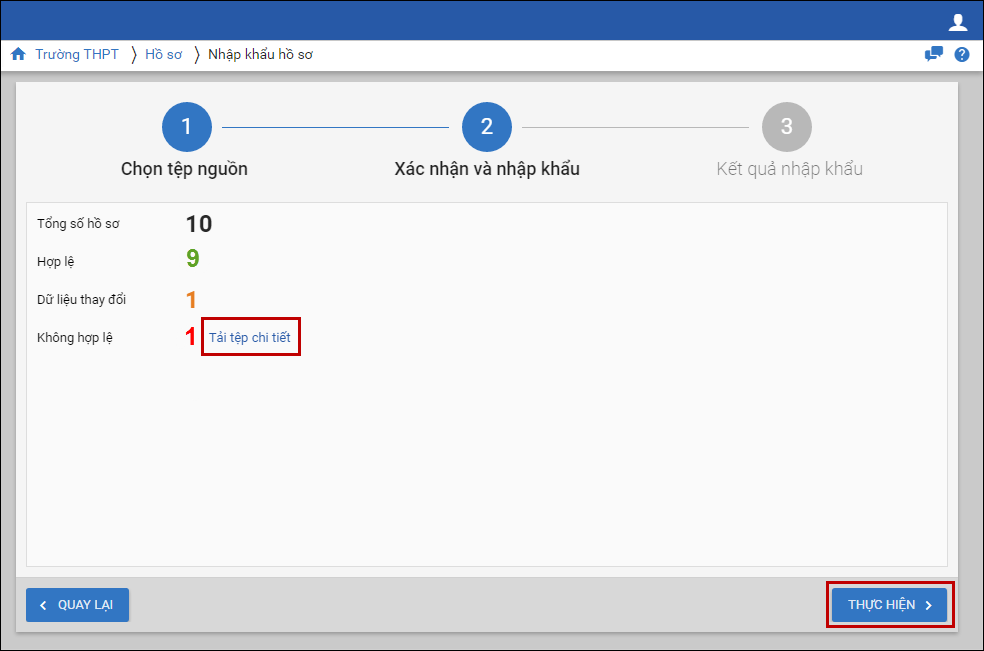
-
- Nhấn Thực hiện.
5. Tại bước 3: Kết quả nhập khẩu
-
- Phần mềm thực hiện nhập khẩu danh sách hồ sơ của CBCCVC vào phần mềm và thông báo kết quả nhập khẩu.
- Nhấn Tải tệp chi tiết để xem nguyên nhân nhập khẩu không thành công.
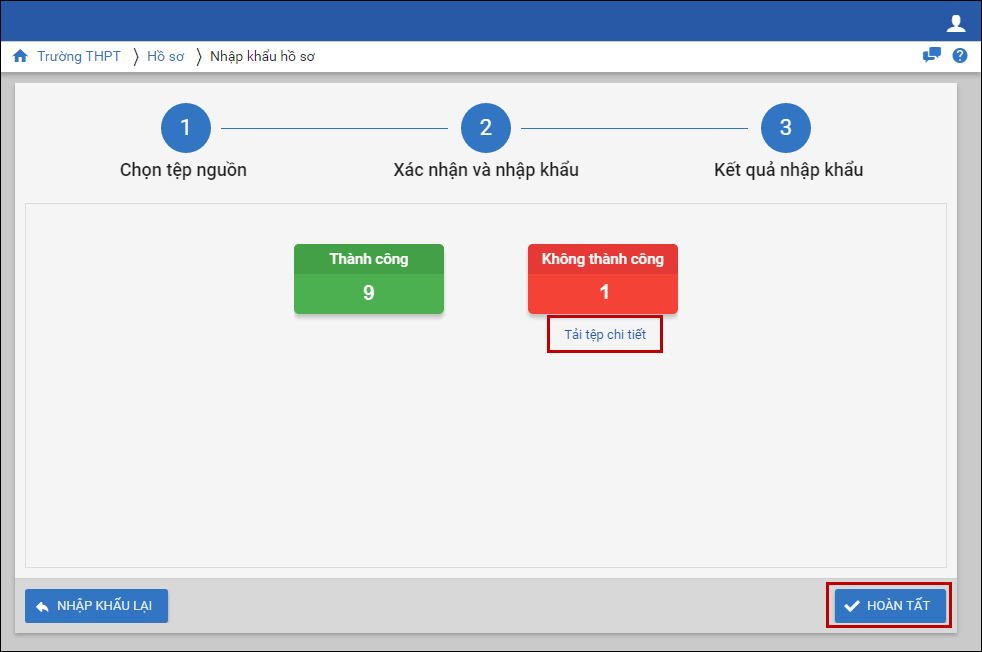
-
- Nhấn Hoàn tất.
Nhập khẩu từ DNICT
Giúp CBTC nhập khẩu SYLL mẫu 2C từ phần mềm DNICT sang phần mềm QLCB của MISA.
Xem phim hướng dẫn
Các bước thực hiện
1. Trên phần mềm DNICT, thực hiện xuất khẩu file hồ sơ CBCCVC.
2. Đăng nhập vào phần mềm MISA QLCB, vào menu Quản lý hồ sơ\Hồ sơ CBNV, nhấn Tiện ích.
3. Tại đây phần mềm đã bổ sung tính năng Nhập khẩu từ DNICT.
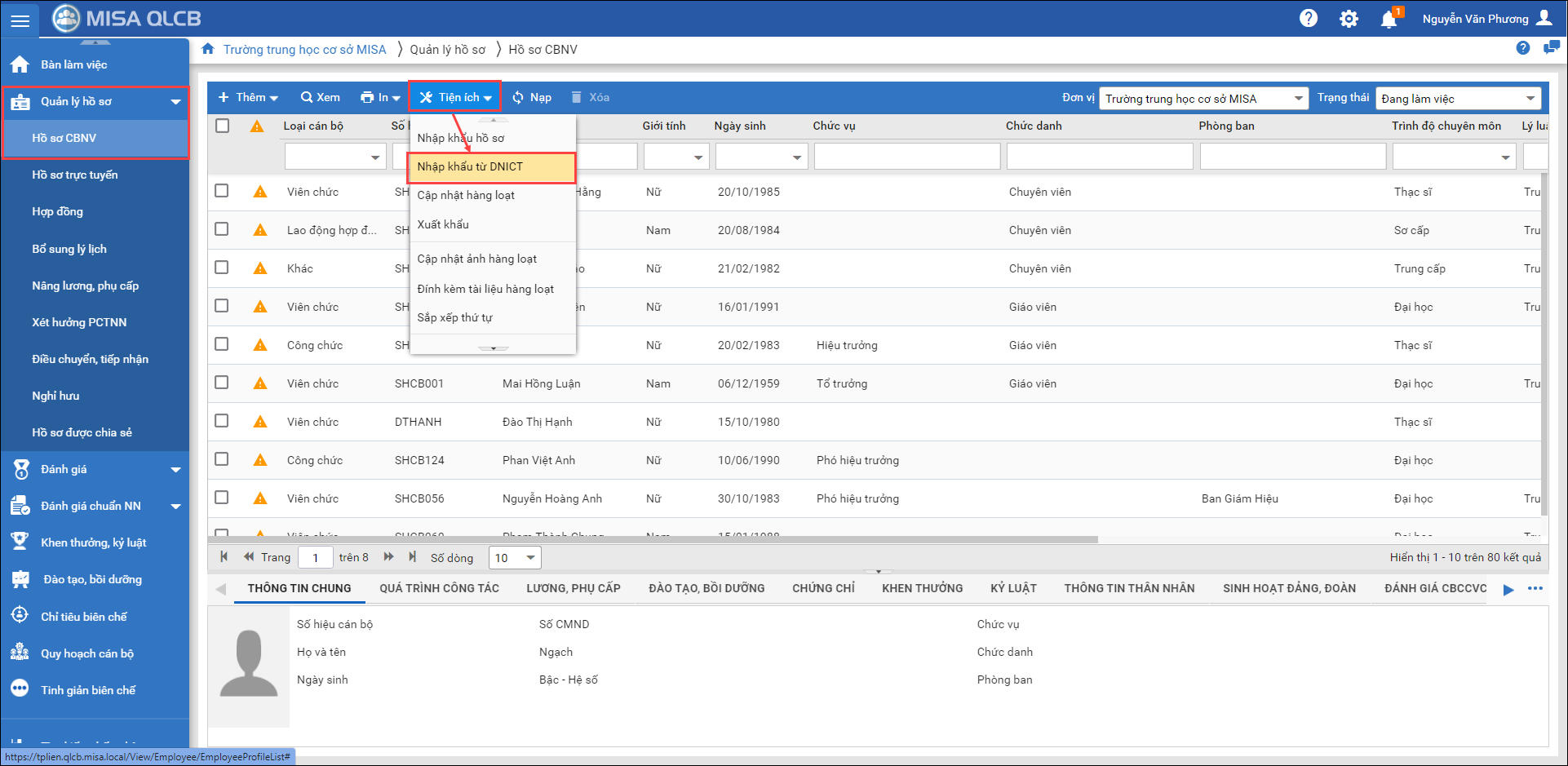
4. Thực hiện nhập khẩu tương tự các bước nhập khẩu hồ sơ CBNV.




 contact@misa.com.vn
contact@misa.com.vn 024 3795 9595
024 3795 9595 https://www.misa.vn/
https://www.misa.vn/




